c++ python 交互之 swig
工作中准备用python 作为脚本语言来实现一些工作于是就研究 可以和c++ 交互的脚本语言
本来一开始用的lua 但是 lua本身API接口很少 要么自己需要重复封装代码 要么c++ 导出
太多地方需要重复造轮子。之所以选择python 是因为python的包多 直接 import 即可食用
好了 废话不多说直接进入正题
swig 是什么?
SWIG 是一种软件开发工具,将用 C 编写的程序与各种高级编程语言C++。SWIG 用于不同类型的目标语言,包括常见的脚本语言,如 Javascript、Perl、PHP、Python、Tcl 和 Ruby。支持的语言列表还包括非脚本语言,如 C#、D、Go 语言、Java(包括 Android、Lua、OCaml、Octave、Scilab 和 R)。还支持几个解释和编译的方案实现(吉勒、MzScheme/Racket)。SWIG 最常用于创建高级解释或编译编程环境、用户界面,并作为测试和原型设计 C/C++软件的工具。SWIG 通常用于解析 C/C++接口,并生成上述目标语言调用 C/C++代码所需的"粘合代码"。SWIG 还可以以 XML 的形式导出其解析树。SWIG 是自由软件,SWIG 生成的代码与商业和非商业项目兼容。
swig 项目下载
http://www.swig.org/download.html
下载以后你将得到一个压缩包 swig-4.0.1.tar.gz 我下载的是4.0版本的
swig 文档介绍的很详细了
大部分可以在文档中找到答案
下载后解压压缩包得到如下结构的目录
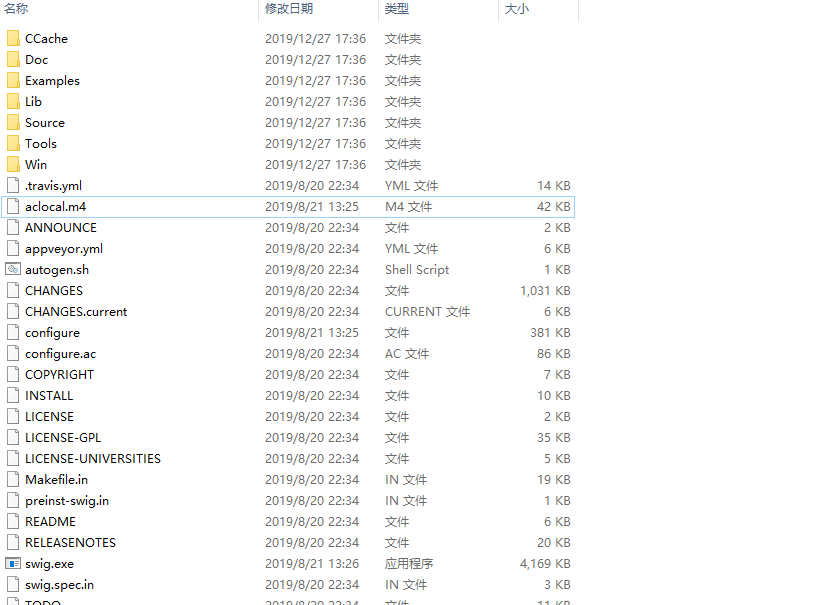
其中 swig.exe 就是我们需要用到的
首先把这个目录添加的系统环境变量 中 的path中去
然后可以进入 目录Examples\
下可以看到 很多语言的使用例子
这里我们进入python 目录可以看到各种c++ 生成python的例子
进入python 目录下后 进入class 目录可以看到 一个很简单 的 c++ 类导出成python 模块的例子
用 Visual Studio 打开 example.dsp 即可 这里有用的 就两种文件
一种是 你的c++ 源文件 头文件 另外一种就是 xxxxx.i的接口文件 这个是 给swig 使用的
swig简单的使用
下面我就简单的用c++给 python 封装一个文件目录监控的例子 来讲吧
首先打开 你的 Visual Studio 新建一个项目 选择win32项目 创建一个 win32 动态库项目

开始写你的c++ 代码
我的代码如下 FileDirectoryMonitor.h
#ifndef __FILEDIRECTORYMONITOR_H__
#define __FILEDIRECTORYMONITOR_H__
#include
#include
#include
#include
class POV :public OVERLAPPED
{
public:
POV()
{
Internal = InternalHigh = 0;
Offset = OffsetHigh = 0;
hEvent = NULL;
m_bufferSize = 1024;
m_pData = new BYTE[m_bufferSize];
memset(m_pData, 0, m_bufferSize);
}
~POV() {
if (m_pData) {
delete[] m_pData;
m_pData = nullptr;
}
}
public:
LPVOID m_pData;
DWORD m_bufferSize;
};
class Callback
{
public:
Callback() {};
virtual ~Callback() {};
virtual void run(const char* filename) {};
};
class FileDirectoryMonitor
{
public:
FileDirectoryMonitor();
virtual ~FileDirectoryMonitor();
bool SetMonitorPath(const std::string& strPath, Callback* callBack);
void start();
private:
std::unique_ptr mMonitorThread;
HANDLE hFile;
HANDLE hIoCmp;
POV* povData;
DWORD mCompletionKey;
Callback* mCallBack;
void MonitorThreadProc();
bool mRuning;
};
#endif //__FILEDIRECTORYMONITOR_H__ cpp 代码文件 FileDirectoryMonitor.cpp
#include "FileDirectoryMonitor.h"
#include
#include
FileDirectoryMonitor::FileDirectoryMonitor()
:hFile(INVALID_HANDLE_VALUE)
,hIoCmp(INVALID_HANDLE_VALUE)
,mCompletionKey(1)
,mCallBack(nullptr)
,mRuning(true)
,povData(nullptr)
{
}
FileDirectoryMonitor::~FileDirectoryMonitor()
{
if (mMonitorThread)
{
if (mMonitorThread->joinable())
{
mRuning = false;
mMonitorThread->join();
mMonitorThread.reset();
mMonitorThread = nullptr;
}
}
if (povData)
{
delete povData;
povData = nullptr;
}
}
bool FileDirectoryMonitor::SetMonitorPath(const std::string& strPath, Callback* callBack)
{
bool bResult = false;
hFile = CreateFileA(strPath.c_str(), FILE_LIST_DIRECTORY, FILE_SHARE_DELETE | FILE_SHARE_READ | FILE_SHARE_WRITE,
NULL, OPEN_EXISTING, FILE_FLAG_BACKUP_SEMANTICS | FILE_FLAG_OVERLAPPED, NULL);
if (INVALID_HANDLE_VALUE == hFile) {
return bResult;
}
if (!callBack)
{
return bResult;
}
if (mCallBack)
{
delete mCallBack;
mCallBack = nullptr;
}
mCallBack = callBack;
hIoCmp = CreateIoCompletionPort(hFile, NULL, mCompletionKey, NULL);
if (!hIoCmp)
{
CloseHandle(hFile);
return bResult;
}
povData = new POV();
DWORD dwCbyte = 0;
BOOL isSucceed = ReadDirectoryChangesW(hFile, povData->m_pData
, povData->m_bufferSize
, FALSE
, FILE_NOTIFY_CHANGE_FILE_NAME | FILE_NOTIFY_CHANGE_LAST_WRITE
, &dwCbyte, (LPOVERLAPPED)povData
, NULL);
if (isSucceed)
{
bResult = true;
}
return bResult;
}
void FileDirectoryMonitor::start()
{
mMonitorThread = std::make_unique(&FileDirectoryMonitor::MonitorThreadProc, this);
mMonitorThread->join();
}
void FileDirectoryMonitor::MonitorThreadProc()
{
POV* OverApp = nullptr;
DWORD lpNumberOfBytesTransferred = NULL;
ULONG_PTR lpCompletionKey = NULL;
DWORD dwCbyte = 0;
while (mRuning)
{
BOOL isOK = GetQueuedCompletionStatus(hIoCmp, &lpNumberOfBytesTransferred, &lpCompletionKey, (LPOVERLAPPED*)&OverApp, INFINITE);
if (isOK)
{
//printf("1111\n");
if (!OverApp) {
break;
}
if (OverApp->m_pData)
{
//printf("2222\n");
DWORD dwNextOffset = 0;
auto pnotify = (FILE_NOTIFY_INFORMATION*)(OverApp->m_pData);
do
{
//printf("3333\n");
dwNextOffset = pnotify->NextEntryOffset;
if (pnotify->FileNameLength && pnotify->Action == FILE_ACTION_ADDED)
{
std::wstring filename;
filename.assign(pnotify->FileName, pnotify->FileNameLength);
//printf("4444\n");
if (mCallBack)
{
//printf("5555\n");
std::string strFileName = "zh-CN";
typedef std::codecvt_byname F;
static std::wstring_convert strCnv(new F(strFileName));
strFileName = strCnv.to_bytes(filename);
//printf("6666 \t %s\n",strFileName.c_str());
mCallBack->run(strFileName.c_str());
//printf("7777\n");
}
}
if (dwNextOffset != 0)
{
pnotify = (FILE_NOTIFY_INFORMATION*)((BYTE*)pnotify + dwNextOffset);
}
} while (dwNextOffset != 0);
}
}
memset(OverApp->m_pData, 0, OverApp->m_bufferSize);
if (!ReadDirectoryChangesW(hFile, OverApp->m_pData
, OverApp->m_bufferSize
, FALSE
, FILE_NOTIFY_CHANGE_FILE_NAME | FILE_NOTIFY_CHANGE_LAST_WRITE
, &dwCbyte, (LPOVERLAPPED)OverApp
, NULL))
{
break;
}
}
}
在 Visual Studio 新建一个 xxx.i 的文件
这个是这个项目的 Directory.i 文件
%module(directors="1") Directory
%include "std_string.i"
%{
#include "FileDirectoryMonitor.h"
%}
%feature("director") Callback;
%include "FileDirectoryMonitor.h"下面我们来简单介绍下 %module 模块名 这个模块名是 在python中你 import 模块名 的名字
至于为什么我这个 里面为什么会在 %module后面 带了括号 这个是因为 %module 支持带一些配置信息 我这个带的配置信息就是 导出回调函数模块的 具体可以参考 swig 文档中的 回调函数讲解
%{
include "FileDirectoryMonitor.h" // 这里是你需要引用的 头文件
%}
至于%include "FileDirectoryMonitor.h" //是给 swig 生成python 模块的 引入的 可以参考文档
%feature("director") Callback; // 导出一个回调函数类 可以让python 的类继承 这样你就可在python 中 继承这个 类 来重载实现 你的 回调函数了
细节讲解
想生成这个项目你必须安装了 python 环境 需要在 系统环境变量中 添加 PATHON_INCLUDE python 的include 目录路径 以及PYTHON_LIB python 的lib 路径
上面的做好了 需要在 我们的项目 右键属性 -> C/C++ -> 常规 -> 附加包含目录 中添加 的include 目录路径

以及需要在 我们的项目 右键属性 -> 链接器 -> 附加库目录 中添加 python 的lib库目录路径
还需要在 属性 -> 链接器 -> 输出文件 中修改 输出文件名 格式如下_模块名.pyd

下面我们还需要对我们的 xxxxx.i 的接口文件设置编译生成命令
在你的Visual Studio 项目中 选中 xxxxx.i 文件右键属性 -> 配置属性 -> 常规 -> 项类型 选中 自定义生成工具 然后确定 在自定义生成工具 -> 常规 -> 命令行 添加 swig.exe -c++ -python "%(FullPath)"
输出 中 添加 $(InputName)_wrap.cxx


然后 选中 xxxxx.i 右键编译 编译后没错误 就把 `xxxxxx_wrap.cxx`` 文件添加到项目中
然后去生成就可以看到 在你项目当前目录下 看到 _模块名.pyd 以及 模块名.py 这个时候就可以在 当前目录下 写一个 测试的 python脚本测试你的 代码了
我的测试代码 run.py
import Directory
class pycallback(Directory.Callback):
def __init(self):
print("1111")
def run(self,filename):
#print(1111,type(filename))
print(filename)
Monitor = Directory.FileDirectoryMonitor()
back = pycallback()
bresult = Monitor.SetMonitorPath("d:\\pdf\\",back)
print(bresult)
Monitor.start()
print("end")